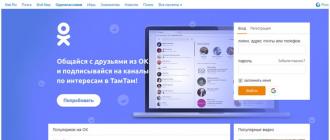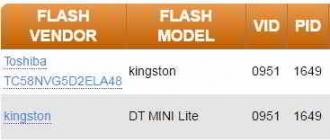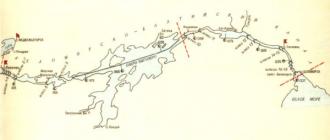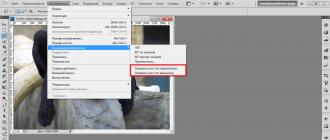Apple bepul, ulangan Internet, xabarlar, video fayllar almashish imkoniyati haqida g'amxo'rlik qildi ... Bu funksiya iPhone'larning 5-versiyasidan boshlab mavjud. Ya'ni, iMessage iPhone 4s da ishlamaydi, balki iPhone 5s,6 va hokazolarda ishlaydi. mukammal ishlaydi. Xo'sh, iPhone'dagi iMessage ilovasi buni amalga oshiradi, lekin u sukut bo'yicha uyqu rejimida. Uni ulash uchun faollashtirish talab qilinadi. Hamma foydalanuvchilar iPhone-da iMessage nima ekanligini bilishmaydi. Va natijada ular tizimni va uni qanday ulashni bilishmaydi. Bir qator konfiguratsiya bosqichlarini bajarish kerak, shundan so'ng ushbu dastur to'g'ri yoqilishi kerak.
Shunday qilib, keling, iPhone-da iMessage-ni qanday sozlashni ko'rib chiqaylik. Ushbu messenjerning variantlari farqlarga ega, ularning xususiyatlari tizim versiyasiga bog'liq. Avvalo, qurilmangizda faol SIM-karta kerak. Keyinchalik, biz iPhone-da "Sozlamalar" bo'limini, keyin "Xabarlar" ni topamiz, shundan so'ng "iMessage" paydo bo'ladi. Biz ushbu funktsiyaning qarshisida joylashgan belgini yoqish orqali uni ish holatiga keltiramiz. Va tasdiqlanishi kerak bo'lgan kelishuv paydo bo'ladi - "OK". Unda operator kompaniya tomonidan taqdim etilgan faollashtirish xizmati, ya'ni SMS uchun kichik mablag'larni olib qo'yish mumkin bo'lgan ma'lumotlar bo'lishi kerak. Bir soniyadan so'ng, "iMessage uchun Apple ID" paydo bo'ladi. Ushbu havolani bosish orqali siz "Apple ID bilan tizimga kirish" maydoniga o'tasiz. Davom etish uchun siz Apple ID hisob qaydnomasini ro'yxatdan o'tkazishingiz kerak. Keyinchalik, tegishli maydonga Apple ID va parolingizni kiriting, shundan so'ng ushbu dastur faollashadi. Agar dastur faollashmasa, demak siz biron bir funktsiya yoki harakatni noto'g'ri bajargansiz yoki umuman bajarmagansiz. Ushbu tavsiyalarni bosqichma-bosqich bajarib, hamma narsani qaytadan sinab ko'ring. Nima uchun bu funksiya yoqilmaganligini aniqlash kerak bo'ladi.
Endi biz yoqilgan va allaqachon faollashtirilgan qurilmani qanday sozlashni o'rganamiz. "Hisobotni o'qish" funksiyasini faollashtirish orqali siz barcha SMS jo'natuvchilarga tegishli xabarlarni o'qiganingiz haqida xabar beradigan buyruqni o'rnatasiz. "SMS sifatida yuborish" funksiyasini tanlab, siz ma'lum bir matnni odatiy tarzda yuborishga rozilik bildirasiz. "Mavzuni ko'rsatish" funksiyasini yoqish orqali siz xabar mavzusini ko'rsatishga ruxsat berasiz. "Belgilar soni" undagi belgilar soni haqida aniq ma'lumot beradi. "Bloklangan" bloklangan suhbatdoshlaringiz, xabarlarini qabul qilib bo'lmaydiganlar haqida gapiradi. "Xabarlar tarixi" bandida iMessage sizga ushbu qurilmada ma'lum matnlar saqlanadigan kunlar sonini boshqarish imkonini beradi. Shuningdek, noma'lum jo'natuvchilardan kelgan xabarlar haqidagi bildirishnomalarni va boshqa ko'plab funktsiyalarni o'chirib qo'yish mumkin.
Xatlarni jo'natish va qabul qilish uchun mas'ul bo'lgan element maxsus sozlamalarni talab qiladi, ya'ni so'ralgan ma'lumotlarni taqdim etadi. "Xatlarni yuborish" bo'limida siz ikki nusxadagi SMS mazmunini olishni istagan elektron pochta manzillarini xabardor qilishingiz va belgilashingiz kerak. "Yangi suhbatni boshlash" bo'limi chiquvchi SMS uchun javobgardir. Bu siz ularni yuboradigan telefon raqamini, ya'ni iPhone-da bo'ladigan SIM-karta raqamini ko'rsatadi. Yuqoridagi amallarni bajarganingizdan so'ng, iMessage ilova tizimi to'g'ri ishlashi kerak. Xabarlarning o'zi odatdagi xabarlar kabi yashil emas, ko'k rangda ta'kidlanadi va yuqori qismida siz ushbu maxsus toifadagi xabarlardan foydalanayotganligingiz belgisi bo'ladi. Oddiy xabarlarni qayta ishlatish uchun iMessage-ni o'chirib qo'yish kifoya. Keyinchalik, iMessage qanday ishlashini bilib olasiz.

IMessages yuborish
Bu funksiya, albatta, "Xabarlar" bo'limi orqali amalga oshiriladi. Shunday qilib, qanday qilib xabar yuborish kerak. Buning uchun varaq va qalam tasvirlangan shunga o'xshash belgini bosish orqali yangi xabarlar elementini faollashtirishingiz kerak. Keyin usullardan birini ishlatib, xabar yuboriladigan kontaktni tanlang:
1. Manzil satriga kerakli telefon raqamini yoki Apple ID ni kiriting.
2. Suhbatdosh nomini kiritishni boshlang va tizimning o'zi raqam variantlarini taklif qiladi.
3. Ko'k plyus belgisini bosing va mumkin bo'lgan qabul qiluvchilarning butun ro'yxatidan kerakli kontaktni qo'lda tanlang.
Bundan tashqari, agar tizim to'g'ri ishlayotgan bo'lsa va iMessage kerakli tarzda ulangan bo'lsa, yuborish tugmasi havolasi ko'k rangda bo'ladi. Agar suhbatdoshingiz ushbu dasturdan foydalanmasa yoki u to'g'ri ulanmagan bo'lsa, xuddi shu tugma qizil rangga aylanadi va uning qarshisida undov belgisi paydo bo'ladi. Agar siz oddiy SMS sifatida yuborishni sozlagan bo'lsangiz (yuqorida muhokama qilingan) yoki iMessage dasturi qurilmaga ulanmagan bo'lsa, "yuborish" belgisi yashil rangda yonadi. Xo'sh, agar hamma narsa kutilganidek bo'lsa, xabarning o'zi xabar maydoniga yoziladi va ko'k "yuborish" tugmachasini bosish orqali biz xabarni tanlangan joyga yuboramiz, u yuborila boshlaydi.
Apple qurilmalari uchun mahsulotlarni ishlab chiquvchilar har doim qandaydir tarzda yaxshilashga va foydalanuvchilarga o'zlarining markali gadjetlaridan foydalanishni osonlashtirishga intilishadi. Bu turli xil foydali ilovalar va variantlarni keltirib chiqaradi. Masalan, iMessage. Ushbu parametrni qanday yoqish mumkin? Bu nima? Bu nima uchun kerak va umuman kerakmi? Bu savollarning barchasiga javoblar mavjud.
Bu nima
IMessage-ni yoqishdan oldin, ushbu ilova aslida nima ekanligini tushunishingiz kerak. Avvalo, bu Apple uskunalari egalariga bir-biri bilan bepul muloqot qilish imkonini beruvchi foydali variant. Yangi avlod iPod-ning har qanday foydalanuvchisi suhbatdoshiga matnli xabarlar, fotosuratlar va videolarni yuborishi mumkin. Tabiiyki, dastur faqat "uy" kompaniyasida ishlaydi - Apple. Boshqa har qanday kompaniya iMessage suhbatiga ulanish imkoniga ega emas. Ushbu ilovani qanday yoqish mumkin? Bu haqda biroz keyinroq.
Bu nima uchun ishlaydi?
Xo'sh, nima uchun u shareware? Chunki hech narsa mutlaqo bepul emas. Bu erda masalaning narxi Internet-provayderning so'rovlari bilan cheklangan. Ha, ha, ilova ma'lum bir aloqa operatoriga bog'lanmagan holda faqat Internetda ishlaydi. Oddiy qilib aytganda, SIM-karta umuman kerak emas. Faqat Internetga ulanish. Konventsiya bu erda yashiringan: siz Tarmoq uchun ham to'lashingiz kerak. Xo'sh, yoki yo'q, agar biz jamoat joylarida "bepul" Wi-Fi haqida gapiradigan bo'lsak. Va u tez-tez va ko'p joylarda bepul bo'ladi. Shu sababli, bunday ilovaning paydo bo'lishi foydalanuvchilar uchun haqiqiy qutqaruvchiga aylandi.

Faollashtirish
Ko'pchilik iMessage kabi foydali dasturning barcha zavqlarini allaqachon qadrlagan. Uni qurilmangizda qanday yoqish mumkin? Hech narsa oddiyroq bo'lishi mumkin emas! Siz "Xabarlar" bo'limida "Sozlamalar" ga o'tishingiz kerak. O'ng tomondagi menyuda iMessage deb yoziladi. Ushbu parametrni qanday yoqish mumkin? Rangni yashil rangga o'zgartirishi uchun o'tish tugmachasini yon tomonga sudrab borish kifoya. Hammasi! Ilova faollashtirildi, uni o'zingiz uchun sozlashingiz mumkin. Diqqat! Faollashtirish uchun siz Internetga ulanishingiz kerak (har qanday ulanish: kamida 3G, kamida Wi-Fi). Hammasi shu, shundan so'ng siz istalgan vaqtda va istalgan joyda dasturdan foydalanishingiz mumkin. Ikkinchisi ayniqsa dolzarbdir. Ayniqsa, ko'p sayohat qiladiganlar uchun.
iPhone 5
IPhone 5-da iMessage-ni yoqishdan oldin, ikkalasi haqida ko'proq bilib olishga arziydi. Foydali ilova iOS 5 mobil operatsion tizimi chiqarilgandan so'ng foydalanuvchilar uchun mavjud bo'ldi.Bundan oldin bunday imkoniyat mavjud emas edi! Bu iPhone sotib olishni rejalashtirayotganlar uchun eslatma, modelni tejash. Darhol eslash kerak: eskirgan versiyalar kompaniyaning ko'magini yo'qotadi, chunki u ko'proq va ko'proq foydali variantlarni ishlab chiqadi va taqdim etadi, ularning aksariyati endi eski gadjetlar uchun ishlamaydi. Aytgancha, iPhone 5 bepul xabarlar opsiyasi mavjud bo'lgan Apple oilasidan birinchi bo'ldi. Va bu sensatsiya yaratdi! Garchi dastlab aloqa operatorlari bilan ishlashda sezilarli kamchiliklar mavjud edi. Masalan, SIM-kartani o'zgartirganda, ba'zi ichki sozlamalar yo'qoldi, shundan so'ng dastur ishlashni to'xtatdi. Biroq, oxir-oqibat, ishlab chiquvchilar o'zlarining barcha kamchiliklarini ishlab chiqdilar, shundan so'ng funksiya soat kabi ishlay boshladi: nosozliklar, nosozliklar va kechikishlarsiz.

Qanday afzalliklari bor
Eng katta afzalligi shundaki, u bepul! Uzoq vaqt davomida gadjet egalari cheksiz Internetga ega mobil tariflardan foydalanishmoqda va "bepul" Wi-Fi tobora ko'proq paydo bo'lmoqda. Xo'sh, nima uchun SMS va MMS uchun pul to'laysiz, agar siz o'zingizning yaqinlaringizga xohlagan narsani bepul yuborishingiz mumkin. Va bir-biringizdan qanchalik uzoqda ekanligingiz muhim emas. Ha, xuddi shu imkoniyatga ega ko'plab boshqa tijorat va bepul ilovalar mavjud, ammo bu erda iMessage uni ajratib turadigan narsa (uni qanday yoqish kerakligi yuqorida tavsiflangan). Birinchidan, sizga telefon raqami ham kerak emas. Faqat individual raqam - Apple ID - va faollashtirilgandan so'ng qurilma bilan avtomatik ravishda bog'langan elektron pochta manzili. Ikkinchidan, iPhone-dan xabar jo'natishda dasturga kirishning hojati yo'q. Bu avtomatik ravishda uni kimga va qanday yuborishni aniqlaydi, albatta, qaysidir ma'noda "qo'zg'olon", chunki foydalanuvchi, nazariy jihatdan, o'z xabarlarini qanday boshqarishni hal qilishi kerak. Ammo yangilik haqiqatan ham foydali va hatto pulni tejash imkonini beradi.

U qanday ishlaydi
IPhone-da iMessage-ni yoqishdan oldin, siz hamma narsani yaxshilab tushunishingiz kerak. Foydalanuvchi xabarni yozadi va jo'natuvchini tanlaydi. Hammasi shu, operatsion tizim uning uchun qaror qiladi. Qabul qiluvchida iMessage bo'lsa, xabar maxsus kanal orqali yuboriladi - tez va bepul. Agar yo'q bo'lsa, pul yuborish SIM-kartadan amalga oshiriladi. Hammasi iloji boricha sodda! Cercullar’ga ega bo‘lmagan iPad’lar bilan ishlar yanada osonlashadi. Xabarlar darhol iMessage kanali orqali yuboriladi. Ammo faqat ushbu dasturga ega bo'lganlar uchun. Siz Android, Windows va boshqa operatsion tizimlarga xabar yubora olmaysiz!

Sozlamalaringizni sozlang
IMessage-ni yoqishdan oldin uni qanday sozlashni o'rganishga arziydi. Foydalanuvchiga ko'p narsa ruxsat etilmaydi. Lekin bizda bor narsa ham yetarli! Birinchidan, o'qish hisoboti. Yuboruvchining o'zi suhbatdoshning xabari o'qilgan yoki o'qilmaganligini ko'rishi kerakligini hal qiladi. Ikkinchidan, foydalanuvchi ba'zi kontaktlarni bloklashi mumkin. Bular, masalan, negadir unga yoqimsiz. Uchinchidan, siz xabarlar uchun saqlash muddatini belgilashingiz mumkin. Masalan, cheksiz. Ular juda ko'p joy egallamaydilar va ular juda muhim ma'lumotlarni o'z ichiga olishi mumkin. To'rtinchidan, siz video va audio uchun vaqt chegarasini belgilashingiz mumkin. Masalan, 2 daqiqa. Bu ovozli xabar yozish yoki qisqa video tabriknoma yuborish uchun etarli. Aytgancha, video yozuvlar va video chatlarni yuborish uchun o'zini yaxshi isbotlagan alohida bepul tizim ilovasi mavjud.
Mas
Tabiiyki, Apple o'z kompyuter foydalanuvchilarini e'tiborsiz qoldirolmaydi! Shuningdek, ular iMessage-dan foydalanishlari mumkin! Birinchidan, operatsion tizimingizni OS X Mountain Lion-ga yangilashingiz kerak. Faqat ushbu versiyadan boshlab xabarlar bilan qayd etilgan funksiya mavjud. Mac-da iMessage-ni qanday yoqish mumkin? Ha, Apple ID-ni ko'rsatib, dasturni ish stolingizdan ishga tushiring. Va bu dasturning eng muhim afzalligi mana! Muloqotni bitta qurilmada (masalan, iPhone) boshlashingiz va boshqa qurilmada (masalan, Mac) davom ettirishingiz mumkin. Faqat bitta majburiy shart bor - barcha gadjetlar bitta individual raqamga ulangan bo'lishi kerak! Hammasi shu, na SIM-karta, na pul, na cheklovlar.
iMessage - bu an'anaviy SMS va SMSlarni bepul almashtirish, buning uchun uyali aloqa operatorlari katta pul talab qiladi. To'lashni to'xtatish uchun, agar to'lashingiz shart bo'lmasa, ushbu maqoladan bilib oling: iMessage-ni qanday yoqish mumkin mobil qurilmangizda.
Ma'lumotingiz uchun. Xizmat allaqachon Apple mobil qurilmalarining yangi modellarida va ba'zi Mac kompyuterlarida o'rnatilgan va siz tarqatish to'plamini qidirishingiz va dasturni o'rnatishingiz shart emas. Siz shunchaki xizmatni yoqishingiz va saqlashni boshlashingiz kerak.
IMessage-ni qanday faollashtirish mumkin
Birinchidan, mobil qurilmangiz Internetga ulanganligiga ishonch hosil qiling va balansingizda biroz pul bor. Gap shundaki, faollashtirish uchun chet elga, Buyuk Britaniyadagi uzoq Apple serveriga pullik SMS yuboriladi. Shunday qilib, agar pul etarli bo'lmasa, dastur ulana olmaydi. Biroq, yaxshi xabar shundaki, bu sizning oxirgi SMS to'lovingiz bo'ladi.
- Sozlamalarni oching va u erda Xabarlarni toping. Bu allaqachon iMessage funksiyasiga ega bo'lgan aloqa moduli.
- Xabarlar bo'limida iMessage-ni toping va kalitni Yoqish holatiga suring.

- Shundan so'ng siz Apple ID va parolingizni kiritishingiz kerak.

- Shundan so'ng, faollashtirish tugashini kuting.
- Jarayonda oxirgi pullik SMS tasdiqlash uchun yuboriladi.
- Bundan tashqari, SMS, MMS va guruh xabarlari yoqilganligini tekshiring. Yoki faqat sizga kerak bo'lgan xizmatlar.
Odatiy bo'lib, xizmatga ulangandan so'ng, qurilmangiz avtomatik ravishda pullik SMS o'rniga bepul iMessage yuborishga harakat qiladi. Agar sizning abonentingiz tizim orqali mavjud bo'lsa, terish va xabar yuborish jarayonida indikator rangi yashildan ko'k rangga o'zgaradi. Agar indikator yashil bo'lib qolsa, pullik SMS yuborilishini unutmang.
Xizmat bir nechta Apple qurilmalari - smartfon, planshet va Mac kompyuteriga ega bo'lgan ilg'or foydalanuvchilar uchun mo'ljallangan. Shunday qilib, siz bitta Apple ID-dan foydalangan holda barcha qurilmalaringizda xizmatni faollashtirishingiz va keyin uyda Mac-da muloqot qilishni boshlashingiz, ishga ketayotganda iPhone-da xabarlar yuborishingiz va qabul qilishingiz, shuningdek, ilovadan tashqarida iPad-da foydalanishingiz mumkin. shahar. Juda qulay, shuningdek, mutlaqo bepul.
Kimga iMessage-ni yoqing ish stoli Mac kompyuterida yana Xabarlar dasturiga o'ting, Apple ID va parolingizni kiriting. Shundan so'ng, mobil telefon raqamingiz yonidagi katakchani belgilang va barcha elektron pochta manzillarini olib tashlang. Hammasi shu, faollashtirish sodir bo'lguncha biroz kuting va undan foydalanishingiz mumkin.
Matn va multimedia xabarlarini yuborish va qabul qilish imkonini beradi. Biroq, oddiy telefon raqamini ishlatish o'rniga, u sizning elektron pochta manzilingizdan foydalanadi va faqat iPad, iPhone, iPod touch va Mac kabi boshqa Apple qurilmalari bilan ishlaydi.
Matnlar, fotosuratlar, videolar, ovozli eslatmalar, manzillar va kontakt kartalarini yuborish uchun xabarlardan foydalanishni boshlashdan oldin iPhone, iPad yoki Mac-da iMessage-ni sozlashingiz kerak.
Agar siz iPhone-ni iCloud-da sozlagan bo'lsangiz, u bilan birga iMessage ham faollashtirilgan bo'lishi mumkin. Agar bu sodir bo'lmasa yoki siz qayta faollashtirishingiz kerak bo'lsa, iltimos, ushbu maqolani oxirigacha o'qing.
Agar siz yangi Apple ID yaratishingiz kerak bo'lsa, uni yaratish uchun veb-saytga o'ting. Aks holda, joriy login hisob ma'lumotlaringizdan foydalaning.
1. Ochish "Sozlamalar" iPhone yoki iPad-da.
2. bosing "Xabarlar".
3. O'zgartirish "iMessage" joylashtirish "OFF" va uning faollashishini kuting.
Shundan so'ng, xabar paydo bo'ladi "Aktivizatsiya kutilmoqda", bu bosqich odatda bir necha soniya davom etadi, lekin dasturni faollashtirish 24 soatgacha cho'zilgan holatlar mavjud. Bundan tashqari, siz noxush muammolarga duch kelishingiz mumkin.
IMessage faollashtirilgandan so'ng, siz boshqa Apple foydalanuvchilariga matn va multimedia xabarlarini yuborishingiz va qabul qilishingiz mumkin!
IPhone va iPad-da iMessage-ga bir nechta elektron pochta manzillarini qanday qo'shish mumkin
Agar sizda iMessage bilan bog'lanmoqchi bo'lgan qo'shimcha elektron pochta manzillaringiz bo'lsa, iCloud/Me/Mac/Gmail/Yahoo yoki Hotmail hisoblari bo'ladimi, ularni sozlash ham oson.
1.Ochish "Sozlamalar"
2. Menyuni pastga aylantiring
3. bosing "Xabarlar"
4. Keyin bosing "Yuborish va qabul qilish"

5. bosing « Boshqa elektron pochta manzilini qo'shing..."
6. Qo'shmoqchi bo'lgan elektron pochta manzilini kiriting, shuningdek, yangi foydalanuvchilar bilan suhbatni boshlashingiz mumkin.

Siz kiritgan elektron pochta hisob qaydnomangizga kirish huquqiga ega ekanligingizni tasdiqlashingizni so'rab elektron pochta xabarini olasiz. Buni qilganingizdan so'ng, yangi qo'shilgan manzilingizdan iMessages yuborishni boshlashingiz mumkin!
iPhone yoki iPad uchun iMessage-da xabarlarni o'qishni qanday yoqish yoki o'chirish mumkin
Kontaktlaringizga ularning iMessages-ni ko'rgan-ko'rmaganingizni ko'rishlari uchun xabarlarni o'qing.
1. Ochish « Sozlamalar" iPhone yoki iPad-da
2. bosing "Xabarlar"
3. Endi sizning xohishingizga qarab xabarlarni o'qishni yoqing yoki o'chiring

Yoqish va oʻchirish iOS 5 bilan ishlaydi, ammo iOS 10 har bir holatda oʻqishni yoqish yoki oʻchirish imkonini beruvchi yangi opsiyani taqdim etadi. Bundan tashqari, agar siz doimo Internetga kirish imkoniga ega bo'lmasangiz, “ ” funksiyasini faollashtiring.
Shunday qilib, siz barcha foydalanuvchilar uchun xabarlarni o'qish ko'rinishini o'chirib qo'yishingiz va uni muayyan foydalanuvchilarga yoqishingiz mumkin. Buni amalga oshirish uchun sizga kerak bo'ladi.
- Foydalanuvchi bilan suhbatni oching.
- bosing "Tafsilotlar" yuqori o'ng burchakda.
- ga o'tish "Xabar o'qishlarini yuborish" va bosing "Tayyor".

iPhone va iPad uchun iMessage-da xabarlarni oldindan ko'rishni qanday yoqish yoki o'chirish mumkin
Odatiy bo'lib, iOS qulflangan ekranda va asosiy ekranda iMessage (yoki SMS) ning qisqacha ko'rinishini ko'rsatadi. Biroq, agar siz bildirishnomada faqat jo'natuvchining ismini ko'rsatishni afzal ko'rsangiz, ilova sozlamalarini osongina sozlashingiz mumkin "Xabarlar" buni amalga oshirish uchun sizga kerak bo'ladi:
1. Ochish "Sozlamalar" iPhone yoki iPad-da
2. bosing "Bildirishnomalar"
3. ga teging "Xabarlar"
4. Slayderni siljiting " Qulflangan ekranda» joylashtirish "ON" uni o'chirish uchun (eski versiyalarda boshqa yozuv bo'lishi mumkin).

Endi siz kiruvchi matnli xabarni (SMS), MMS yoki iMessage olsangiz, asosiy ekranda faqat qabul qiluvchilarning ismi ko'rsatiladi va xabar mazmuni yashiriladi. Nima qilish kerak, agar?
macOS High Sierra
Mac-da Xabarlardan foydalanishni sozlash iPhone-da qilishingiz kerak bo'lgan narsaga juda o'xshaydi. Ilovani birinchi marta ochish siz foydalanmoqchi bo'lgan Apple ID-dan qayta foydalanadi.
1. Jilddan xabarlarni ishga tushiring "Ish stoli" yoki "Ilovalar"

2. Apple ID elektron pochta va parolingizni kiriting. Agar siz Apple ID uchun ikki bosqichli yoki ikki faktorli autentifikatsiyadan foydalansangiz, tasdiqlash kodingizni kiriting.

3. bosing "Xabarlar" menyu satrida va tanlang "Sozlamalar"

4. Yorliqga o'ting "Hisoblar"

5. Kirmoqchi bo'lgan telefon raqami va elektron pochta manzillarini tanlang.
6. Yangi suhbatni boshlaganingizda odamlar qanday telefon raqami yoki elektron pochta manzilini ko'rishini tanlang.
Hisob qaydnomangizni o'rnatganingizdan so'ng, siz iPhone va Mac-dan iMessages yuborishingiz va qabul qilishingiz mumkin bo'ladi.
MacOS High Sierra uchun iCloud-da xabarlarni qanday sozlash kerak
iCloud-dagi xabarlar xabarlaringizni Mac va iOS qurilmalaringiz o'rtasida sinxronlashtiradi, shuningdek, yangi qurilmani o'rnatganingizda xabarlaringizni yuklab olish imkonini beradi.
Hisobingiz orqali iPhone va Mac-ni sinxronlashtirishingiz kerak bo'ladi. Bu jarayonni iloji boricha osonlashtirish uchun ikkala qurilmani ham bir xil elektron pochta manzili bilan ro‘yxatdan o‘tkazganingizga ishonch hosil qiling — bu ikkalasi uchun ham bir xil Apple ID dan foydalanasiz.
1. Ochish « iMessage"
2. bosing "Xabarlar" menyu satrida

3. bosing "Sozlamalar"
4. Yorliqga o'ting "Hisoblar"
5. Hisob qaydnomangizni bosing "iMessage"

6. katakchani belgilang "ICloud-da xabarlarni yoqish"
7. Tugmani bosing "Endi sinxronlash"
Ushbu oddiy usulda qurilma sinxronizatsiyasi yoqilgan, ammo bitta ogohlantirish bor - iPhone yoki iPad-da iOS 11 yoki undan yuqori versiya o'rnatilgan bo'lishi kerak.
Siz iPhone, iPad va Mac o'rtasida xabarlarni sinxronlashtirishi uchun iOS 11 da iCloud xabarlari yoqilganligiga ishonch hosil qilishingiz kerak.
1. Ochish "Sozlamalar"
2. ga teging "Apple ID"
3. bosing "iCloud"

4. Xabar yonidagi slayder joyida ekanligiga ishonch hosil qiling "ON".
5. Shundan so'ng, ga qayting "Sozlamalar".
6. "Bosing" Xabarlar».

7. "Bosing" Hozir sinxronlash" xabarlaringizni iCloud bilan bir zumda sinxronlashtirish uchun.
IMessage-da shunchaki matndan ko'proq narsani qanday yuborish mumkin?
Apple yaqinda xabarda shunchaki matn yuborish imkoniyatini qo'shish orqali o'zining xabar almashish imkoniyatlarini kengaytirdi. Xabarlar ilovasida ikki barmog‘ingiz bilan yurakka tegsangiz, endi do‘stingizga xabar chizishingiz mumkin. Bu yurak chizish orqali his-tuyg'ularingizni yoki qovog'ini chimirgan yuzni chizish orqali umidsizlikni ifodalashning ajoyib usuli.
Shuningdek, App Store orqali xarid qilingan animatsion GIF, musiqa yoki boshqa stikerlarni yuborish uchun “A” tugmasini bosishingiz mumkin. #tasvirlar bo'limi iPad bilan birga kelgan animatsion GIF-larni o'z ichiga oladi. U erda deyarli har qanday his-tuyg'ularni ifoda etishingiz mumkin bo'lgan etarli variantlar mavjud.
iMessage - bu Apple qurilmalarining juda yoqimli xususiyati, agar siz iPhone, iPad va iPod Touch-da xabar yozishni yoqtirsangiz, u holda IMessage standart matnli xabarlardan ko'ra tashqi ko'rinishidan ham yaxshiroq xizmatdir. Eng yaxshi tomoni shundaki, u siz va iOS yoki Mac qurilmalarini iMessage bilan ishlatadigan barcha uchun bepul. Va bu hech narsa bilan cheklanmaydi, xohlaganingizcha yozing, undan foydalanish juda qulay va shuningdek, sizga munosib pul tejash imkonini beradi, ayniqsa doimiy ravishda yozishmalarga va bir-birlariga fotosuratlar va videolarni yuborishga odatlangan yoshlar uchun .
Uchun sozlamalar xizmat bepul va tezkor xabar almashish iMessage, Apple qurilmalaringizni yangilaganingizdan so'ng: iPhone, iPod Touch, iPad, (iMac, MacBook) iOS 5 va undan yuqori versiyalar uchun siz bir necha oddiy qadamlarni bajarishingiz kerak, shundan so'ng siz orqali muloqot qilishingiz mumkin bo'ladi.iMessagemutlaqo bepuldo'stlarim bilanbutun sayyorada, ular qayerda bo'lishidan qat'iy nazar, telekom operatoringizga matnli va multimedia xabarlarini (fotosuratlar, videolar) yuborish uchun pul to'lamasdan.
iOS qurilmalari uchun bir nechta talablar mavjud:
- iOS 5 va undan yuqori
- Internetga ulanish E/3G yoki Wi-Fi (ularning har biri).
- Hisobda bir necha rubl bo'lishi kerak (hisobni faollashtirish uchun SMS yuboriladi)
1. O'tish " Sozlamalar» > « Xabarlar"Va iMessage-ni yoqing slayderni bosish orqali.
iPhone-da iMessage
Faollashtirilganda iMessage sizga telefon yuborgan SMS uchun to'lov haqida ma'lumot beradigan bunday ogohlantirish olasiz iMessage-ni faollashtirish.
iPhone-da iMessage
Keyin qatorni to'ldirishingiz kerak "O'tish" pastdagi ushbu xizmat sozlamalarida. Bu yerda ishonchliligi uchun telefon raqamingizni yoki elektron pochta manzilingizni (Apple ID) yoki ikkalasini ham yozishingiz kerak, lekin shuni yodda tutingki, agar siz elektron pochta manzilini yozsangiz, u holda kontaktga qo'shilmagan bo'lsa. yon xabarlarni qabul qilish, keyin maydonda " dan " Sizning elektron pochtangiz bu erda ko'rsatiladi.
3. Amaliyotlarni tugatgandan so'ng, siz iMessage serverida hisobingizni faollashtirish uchun zarur bo'lgan biroz vaqt kutishingiz kerak.
Qolgan sozlamalarni xohlaganingizcha qiling!
iMessage iPad
IPad-da iMessage-ni sozlash faqatgina telefon raqami yo'qligi bilan farq qiladi
- O'tish " Sozlamalar» > « Xabarlar"Va iMessage-ni yoqing
- Agar sizda Apple ID (Apple ID deb ataladigan) bo'lsa, uni qatorga kiriting "O'tish", agar hisobingiz bo'lmasa, hisob yarating.
- iPad-da imessage-dan qanday foydalanish kerak? iPhone bilan bir xil, quyida o'qing
iPad-da iMessage-ni qanday sozlash kerak
IMessages yuborish
IMessages yuborish oddiy SMS va MMS dan farqi yo'q - lekin, Hamma narsa iMessage sifatida yuborilgan xabarlar Moviy rang bilan belgilanadi, lekin SMS sifatida yuboriladi (iPhone'ga ega bo'lmagan yoki iMessage sozlanmaganlar uchun) Yashil. To'plamning o'zi sohasida ham bir maslahat bor, yoki Yashil maydon, yoki Moviy.
Shubhasiz, iMessage-ning katta afzalligi shundaki, boshqa odam sizga xabar yozayotganda, bu sizning telefoningizda sezilarli bo'ladi va siz javobni kutasiz.
Rasmlar va videolar kabi media fayllarni yuboring
IMessage orqali fotosuratlar va videolarni yuboring, do'stlaringiz bilan baham ko'ring - shunchaki matn maydonining chap tomonidagi kamera belgisini bosing va kollektsiyangizdan kerakli faylni tanlang yoki jo'natish vaqtida suratga oling.
Muhim, Diqqat!
Agar sizda iMessage-dan foydalanadigan faqat bitta qurilmangiz bo'lsa, unda hamma narsa yaxshi, lekin siz hali ham iMessage-da ishlaydigan bir nechta qurilmalardan foydalansangiz, ularning bir xil Apple ID ostida ishlashini yoki boshqasidan foydalanishni xohlaysizmi, qaror qabul qiling Hisob qaydnomalari:
- Bitta Apple ID bilan, keyin barcha qurilmalarda Apple ID-ni kiriting. Barcha xabarlar iMessage Ushbu holatda yuboriladi barcha qurilmalarga, bu kiritilgan joy Apple ID.
- Turli xil identifikatorlar bilan, bu holda turlicha yaratish zarur Apple ID bosish orqali har bir qurilma uchun « Yangi hisob yarating » . Va xabarlar u mo'ljallangan qurilmaga yuboriladi.